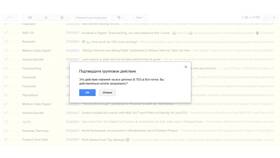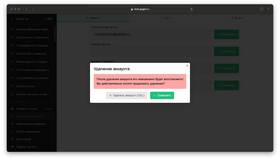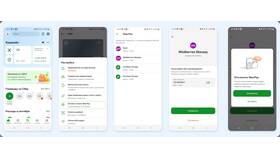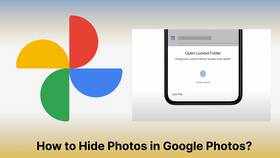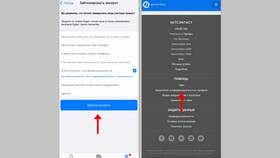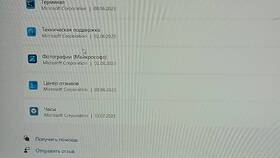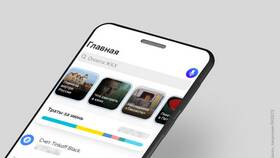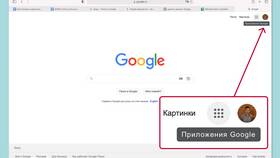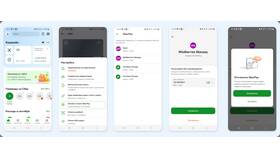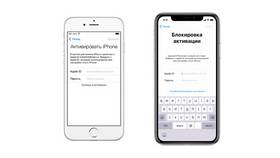Если ваш почтовый ящик переполнен нежелательными письмами от определенного отправителя, их можно удалить массово. Способ удаления зависит от используемого почтового сервиса. Рассмотрим основные методы для популярных платформ.
Содержание
Удаление писем от одного отправителя в Gmail
- Откройте Gmail и введите в поисковую строку:
from:email@example.com(замените на адрес отправителя). - Нажмите на галочку в верхней части списка писем, чтобы выбрать все найденные сообщения.
- Если писем больше, чем отображается на странице, кликните "Выбрать все письма, соответствующие запросу".
- Нажмите значок корзины для удаления.
Создание фильтра в Gmail
Чтобы автоматически удалять будущие письма:
- Нажмите на иконку "Показать параметры поиска" в поисковой строке.
- В поле "От" укажите адрес отправителя.
- Кликните "Создать фильтр".
- Выберите "Удалить" и подтвердите создание фильтра.
Удаление писем в Outlook
| Веб-версия |
|
| Десктопное приложение |
|
Удаление в Яндекс.Почте
- Введите в поиск:
from:email@example.com - Нажмите "Выбрать все" (галочка вверху списка).
- Кликните "Удалить".
- Для автоматического удаления будущих писем создайте правило:
- Откройте "Правила обработки почты".
- Добавьте новое правило с условием "От кого" и действием "Удалить".
Удаление в мобильных приложениях
В большинстве почтовых приложений:
- Найдите письмо от нужного отправителя.
- Зажмите его, чтобы выбрать.
- Выберите остальные письма этого отправителя.
- Нажмите иконку корзины.
Важные замечания
- Удаленные письма сначала попадают в корзину, откуда их можно восстановить.
- Для полного удаления очистите корзину после перемещения туда писем.
- Некоторые сервисы позволяют восстанавливать письма даже после очистки корзины в течение ограниченного времени.